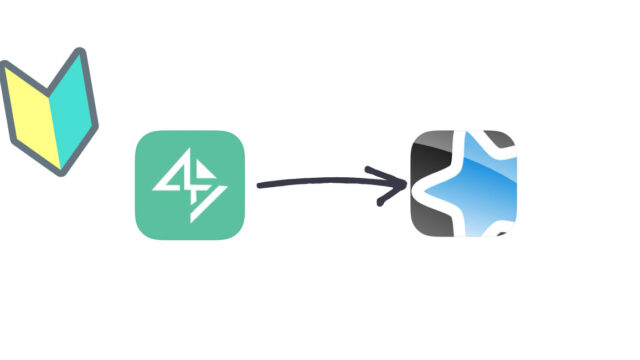医師国家試験対策の映像授業講座medu4。
medu4を受講するときにいくつか小技を知っておけば映像授業の受講やその後の学習を効率化できます。
本記事では、medu4で受講するにあたって知っておいた方がいいことについて説明していきます。
goodnotes5でmedu4の穴埋めを活用しよう
iPad勉強に最適なノートアプリgoodnotes5。
まだダウンロードしていない人は、ぜひダウンロードしてみてください。
medu4のテキストのPDFは、goodnotes5で使いやすいような編集が施されています。
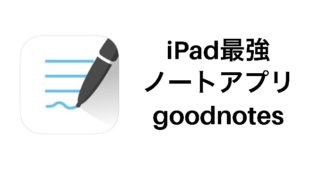
テキストの特徴は大きく分けて2種類あります。
- PDFアウトライン
- 穴埋めの透明な文字
アウトラインで目標のページを開く
PDFアウトラインとは、PDFに作成できる目次機能のことです。
ブックマークと異なり、他のアプリに書き出しても維持されるので他のアプリに移動してもそのまま使えます。
なので、google driveやPDF expertに一度保存してもgoodnotes5でアウトラインが維持されます。
PDFアウトラインには、テキストの内容とページの情報が加えられているので、開きたいページを一瞬で開けます。
穴埋めには透明な文字がある?
medu4のテキストは文字検索ができるPDFなのでgoodnotes5やPDF expertで内容を検索できます。
この検索にかかるのは、元々PDFで見えている文字だけではありません。
実は、medu4のテキストの穴埋め部分には透明の文字が埋め込まれています。
そのため、文字検索には穴埋め部分の内容も検索にかかります。
また、この文字は編集ソフトを使って色の変更をすることもできます。
GoodNotes5 x medu4
字を透明から有色に変更すれば、穴埋めが埋まった状態のPDFが作成できます。
赤シートや青色の学習など使いやすい色を設定しましょう。
この色を変更したPDFをそのまま使って授業を受けることはお勧めできません。iPad勉強は書いてこそ記憶に残るのでmedu4の穴埋めも同様に手書きしましょう。
では、穴埋めしたテキストは一体何に使うのか。
goodnotes5のtabで複数を切り替え
goodnotes5は、複数のファイルを開いたらタブで表示されます。
- 白紙のファイル
- 色変更したPDF
「この2つをタブで開き、穴埋め問題を解く」というやり方がおすすめです。
赤シートがなくてもその場でタブ切り替えをすれば答えを表示できます。
Chrome拡張機能でmedu4の再生速度を変更しよう
Chrome拡張機能はパソコンで使えるChromeのオプション機能です。
medu4の動画は受講スタイルに合わせて速度の変更ができます。現在可能な速度は、(2020年3月現在)
Video Speed Controllerを使えば、再生速度を細かく設定できます。
再生速度を0.1倍単位で変更できるので、任意の速度に変更可能です。自分の聴くスピードに合わせて自由に変更ができます。
また、キーボード付きの端末では、ショートカットキーを使えば画面に触ることなく速度調整ができます。
元々の設定では、
- 速度アップ command + D
- 速度ダウン command + S
となっています。
Anki & Quizlet x medu4
Anki・Quizletとは、分散型学習に使えるアプリです。
medu4の内容は1度受講してしまえば終わるというわけではありません。medu4のホームページ上の問題演習ももちろんやりますが、それ以外にもアプリに入れておくことで演習しやすいです。
goodnotesやPDF expertなどでの勉強では、場所で物事を覚えてしまいがちですが、Anki/Quizletは、作った問題をランダムに演習できます。自分の覚えたいところだけ、重要なところから、繰り返し覚えるまで解くことができます。
この2つのアプリの違いはいくつかありますが、僕はAnkiを使っています。

medu4内
2019年度版より動画再生ページに動画のアウトラインが表示されるようになりました。
1回あたりの授業時間が長く大きな項目で言えば途中で終わることもあるのでテキスト通りに切れ目よく受けたい人やとりあえず必要な項目から受けたい人には便利な機能です。
該当の項目を押すことで、その項目を説明している部分まで一瞬で動画を飛ばすことができます。